Especificación del formato de archivo
Podrá especificar un formato de archivo de un documento escaneado.
Si no especifica un nombre de archivo, se utiliza el nombre de configuración predeterminado de la fábrica.
-
PDF
Presenta los documentos de modo independiente de los modelos y sistemas operativos usados.
Seleccionar "Multi" crea un archivo de múltiples páginas, y seleccionar "Single" crea un archivo de una sola página.
-
HC-PDF
Comprime de manera separada el texto y las imágenes de atrás y reduce el tamaño del archivo usando la función de PDF.
Seleccionar "Multi" crea un archivo de múltiples páginas, y seleccionar "Single" crea un archivo de una sola página.
-
PDF/A
Se basa en PDF y está pensado para preservar a largo plazo documentos electrónicos. Crea un archivo con múltiples páginas.
-
TIFF
Es un formato de datos de imágen.
Seleccionar "Multi" crea un archivo de múltiples páginas, y seleccionar "Single" crea un archivo de una sola página.
-
JPEG
Comprime y guarda los datos de imagen.
Crea un archivo con una sola página.
Solo es compatible con color/escala de grises y no se puede guardar en blanco y negro.
-
XPS
Está destinado para ver los textos y presenta los documentos de modo independiente de los modelos y sistemas operativos usados. Crea un archivo con múltiples páginas.
-
Pulse [Escanear] o
 el botón (ESCANEAR).
el botón (ESCANEAR). -
Ponga un documento en el ADF o en el cristal para documentos.
-
Seleccione un método de escaneado.
Envío de datos escaneados como adjunto de un correo electrónico
Guardar datos de la impresión en la memoria USB
Guardar datos escaneados en una carpeta compartida
Especifique un destino siguiendo el procedimiento para el método de escaneado seleccionado.
-
Pulse [File Format (Formato de archivo)] en la ficha [Image Setting (Configuración de imagen)].
-
Pulse un formato de archivo.
La pantalla que aparece al seleccionar [Auto (Color/Gray) (Automático (Color/Gris))] se muestra como ejemplo.
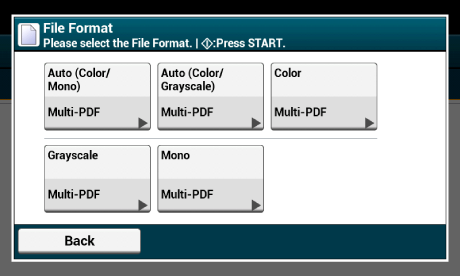
-
Pulse un formato de archivo.
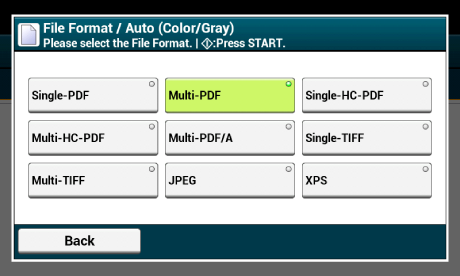
Los formatos disponibles de archivos varía en dependencia del tipo de color seleccionado.
Tipo de color
Formato de archivo
Automático (Color/Gris)
PDF sencillo, PDF múltiple, HC-PDF sencillo, HC-PDF múltiple, PDF/A múltiple, TIFF sencillo, TIFF múltiple, JPEG, XPS
Automático (color/mono)
PDF sencillo, PDF múltiple, PDF/A múltiple, TIFF sencillo, TIFF múltiple, XPS
Color
PDF sencillo, PDF múltiple, HC-PDF sencillo, HC-PDF múltiple, PDF/A múltiple, TIFF sencillo, TIFF múltiple, JPEG, XPS
Escala de grises
PDF sencillo, PDF múltiple, HC-PDF sencillo, HC-PDF múltiple, PDF/A múltiple, TIFF sencillo, TIFF múltiple, JPEG, XPS
Monocolor
PDF sencillo, PDF múltiple, PDF/A múltiple, TIFF sencillo, TIFF múltiple, XPS
-
Ajuste otras configuraciones si es necesario y, a continuación, pulse el
 botón (INICIO).
botón (INICIO).

